1. 安装
更多安装详情请见<<平台部署>>,以下提供快速安装步骤:
(1)下载安装文件
其中 matrix-release-version 就是matrix平台发布的版本号, 在执行以上命令时,请将matrix-release-version替换为需要安装的版本。
wget http://58.247.122.126:20014/api/public/dl/UTFfZ16O/hiper-matrix-linux-installer-release-v{matrix-release-version}.tar.gz -O hiper-matrix-linux-installer-release-v{matrix-release-version}.tar.gz
以1.4.2版本为例
wget http://58.247.122.126:20014/api/public/dl/UTFfZ16O/hiper-matrix-linux-installer-release-v1.4.2.tar.gz -O hiper-matrix-linux-installer-release-v1.4.2.tar.gz
(2)解压文件
tar -zxf hiper-matrix-linux-installer-release-v1.4.2.tar.gz
解压完成后得到hiper-matrix-linux-installer-release-v1.4.2目录,安装脚本install.sh即位于改目录下。
(3)安装服务
$ cd hiper-matrix-linux-installer-release-v1.4.2
$ sudo ./install.sh --inbound-ip 192.168.1.100 \
--outbound-ip 192.168.1.100 \
--gateway-port 9000 \
--out-gateway-port 9000 \
--docker-username hctest \
--docker-password Shhc123456 \
--install-mode standard
-
假定部署服务器的IP地址为192.168.1.100, 根据实际情况进行调整
-
gateway端口默认采用9000,如果需要调整更改这个端口即可
-
登陆到docker registery的账号默认采用hctest/Shhc123456,该账号可登陆到hvisions docker registry
-
安装模式选择为standard模式
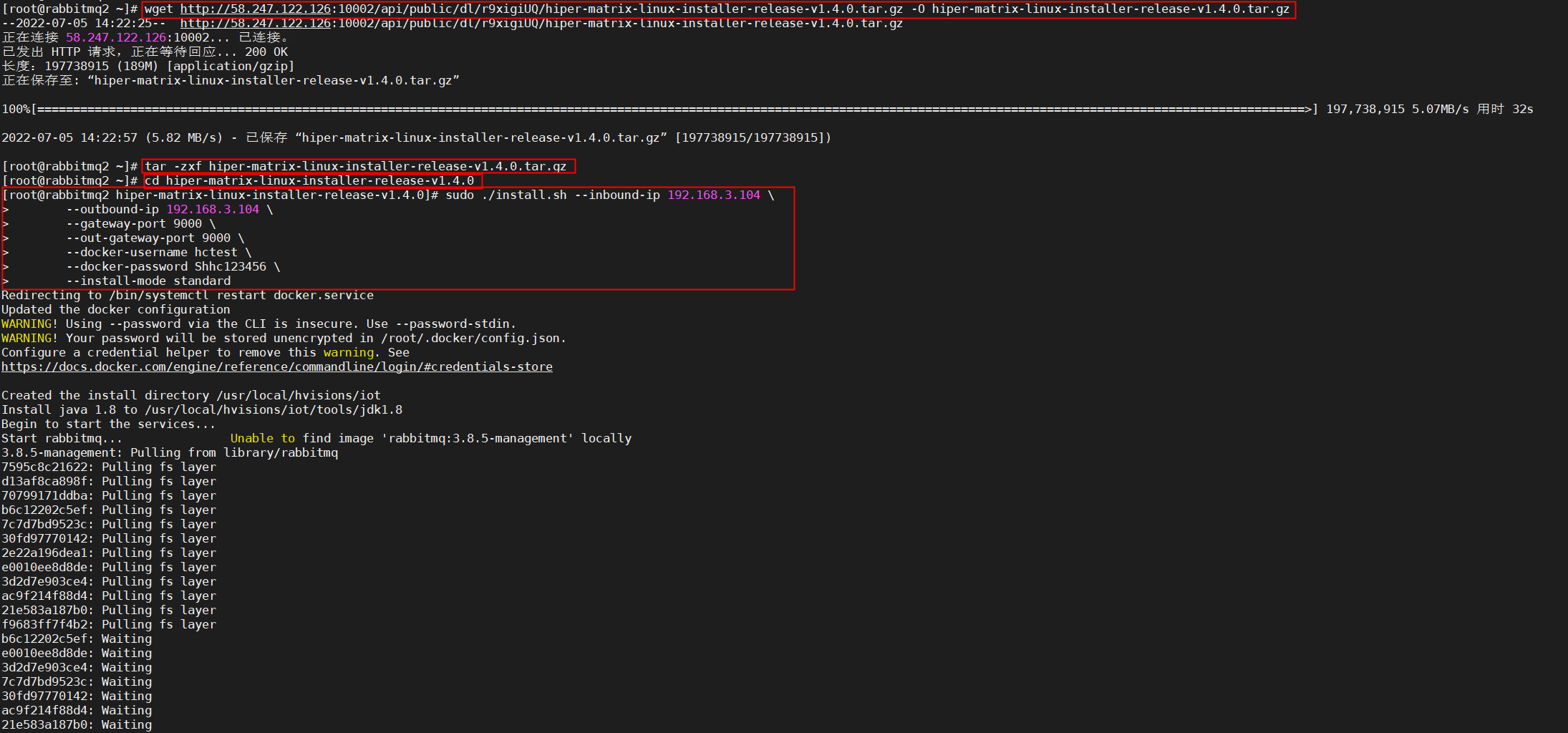
-
脚本执行完成后,大约等待10~30分钟(也取决拉取服务镜像的网速)左右,各个服务可以启动完成
(4)访问系统
服务启动完成后,在浏览器中打开 http://{服务器IP地址}:9030 ,即可打开iot平台的页面, 默认用户名为admin, 密码为111111,以上示例打开的网页地址为http://192.168.1.100:9030。
2. 在线设备连接
慧程提供了一些可用于测试的连接以及设备点位信息,如需对平台进行测试,请参照下方内容。
连接类型:西门子1200
内网IP:192.168.10.12 端口:3102
外网IP:58.247.122.126 端口:20012
| 点位名称 | TagId(标识符) | 对应IOT类型 | 数据地址 |
|---|---|---|---|
| 主轴倍速 | main_axle_speed | 16位整数 | DB1.DBW0 |
| 主轴倍率 | main_axle_magnification | 32位浮点数 | DB1.DBD2 |
| 主轴负载 | main_axle_load | 32位浮点数 | DB1.DBD6 |
| 进给倍率 | feed_rate | 32位浮点数 | DB1.DBD10 |
| 轴承温度 | axle_bearing_temperature | 32位浮点数 | DB1.DBD14 |
| 空闲状态 | free_status | 布尔值 | DB1.DBX18 |
| 运行状态 | running_status | 布尔值 | DB1.DBX18.1 |
| 故障状态 | fault_status | 布尔值 | DB1.DBX56.1 |
| 加工件数 | production_number | 16位整数 | DB1.DBW20 |
| 加工时间 | production_time | 32位整数 | DB1.DBD58 |
| 读写测试_String | Control_test_String | 字符串 | DB1.DBX62 |
| test1 | test_int | 32位整数 | DB2.DBW0 |
| test2 | test_float_1 | 32位浮点数 | DB2.DBD2 |
| test3 | test_boolean | 布尔值 | DB2.DBX18 |
| test4 | test_float_2 | 32位浮点数 | DB2.DBD10 |
3. 激活/登录
(1)激活:选择激活类型,输入授权码,点击激活。授权获取具体方式详见授权获取章节。
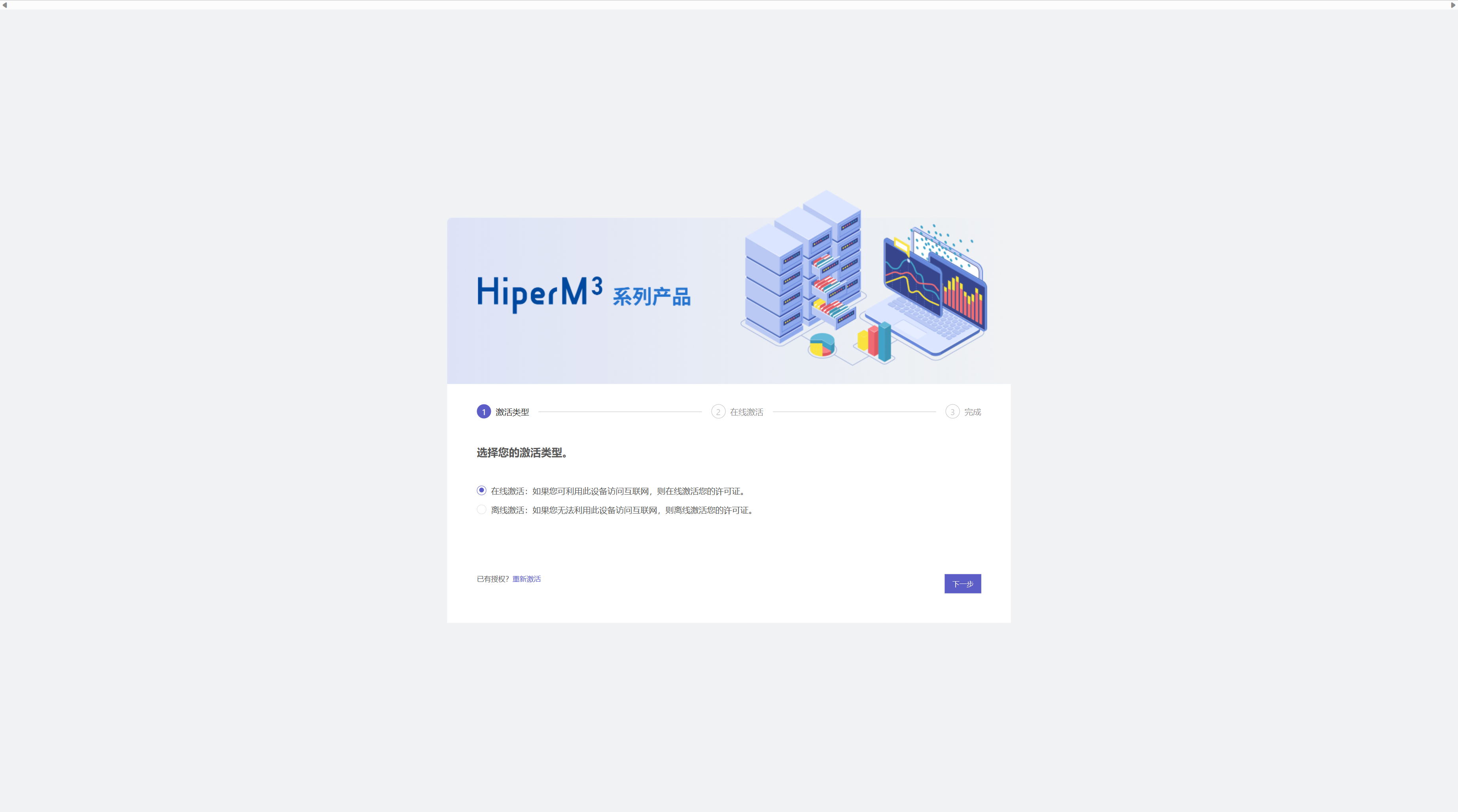


(2)登录:输入账号,密码,点击登录。

登录成功之后跳转进入系统。

4. 创建连接
(1)点击【边缘连接服务】->【边缘连接管理】->【连接管理】,点击新增按钮。
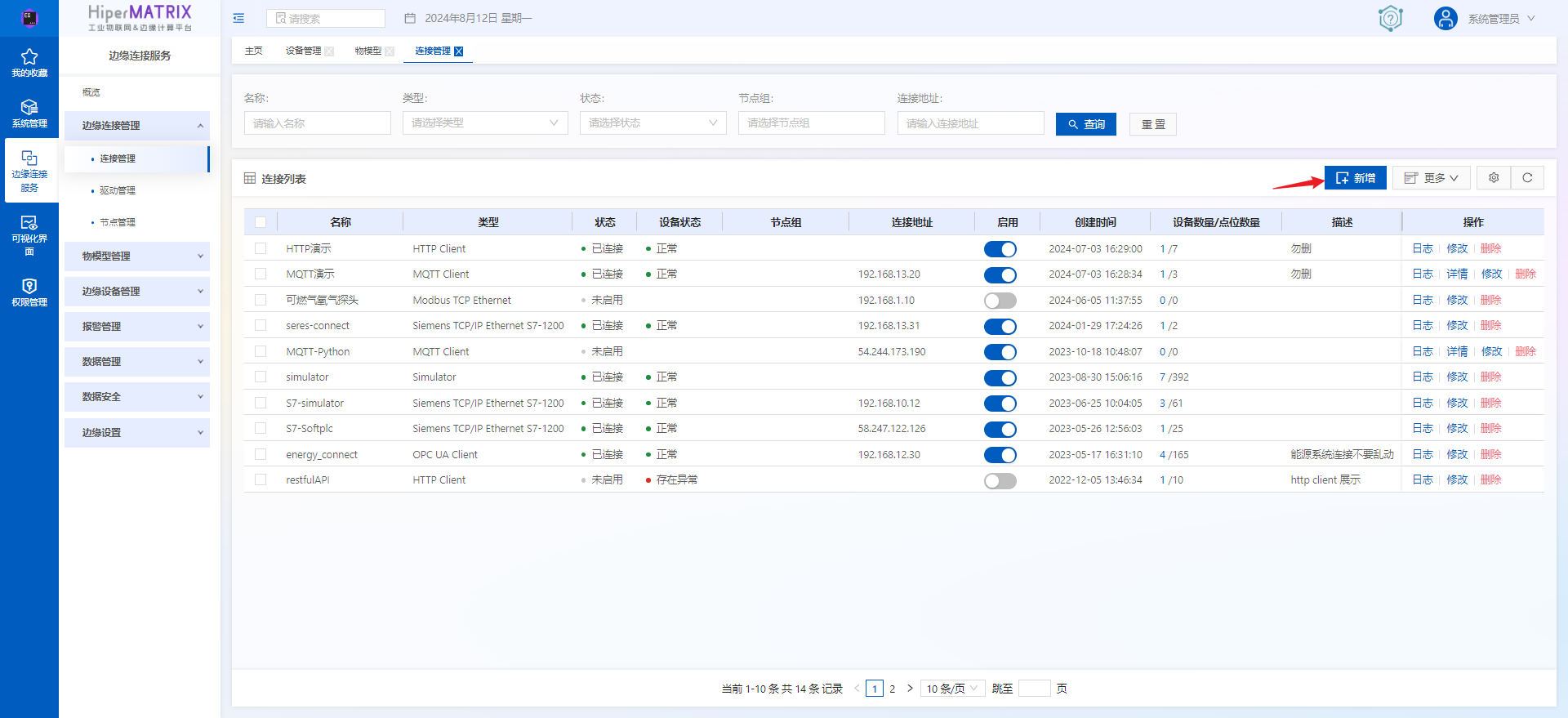
(2)选择连接类型、连接协议,点击下一步。
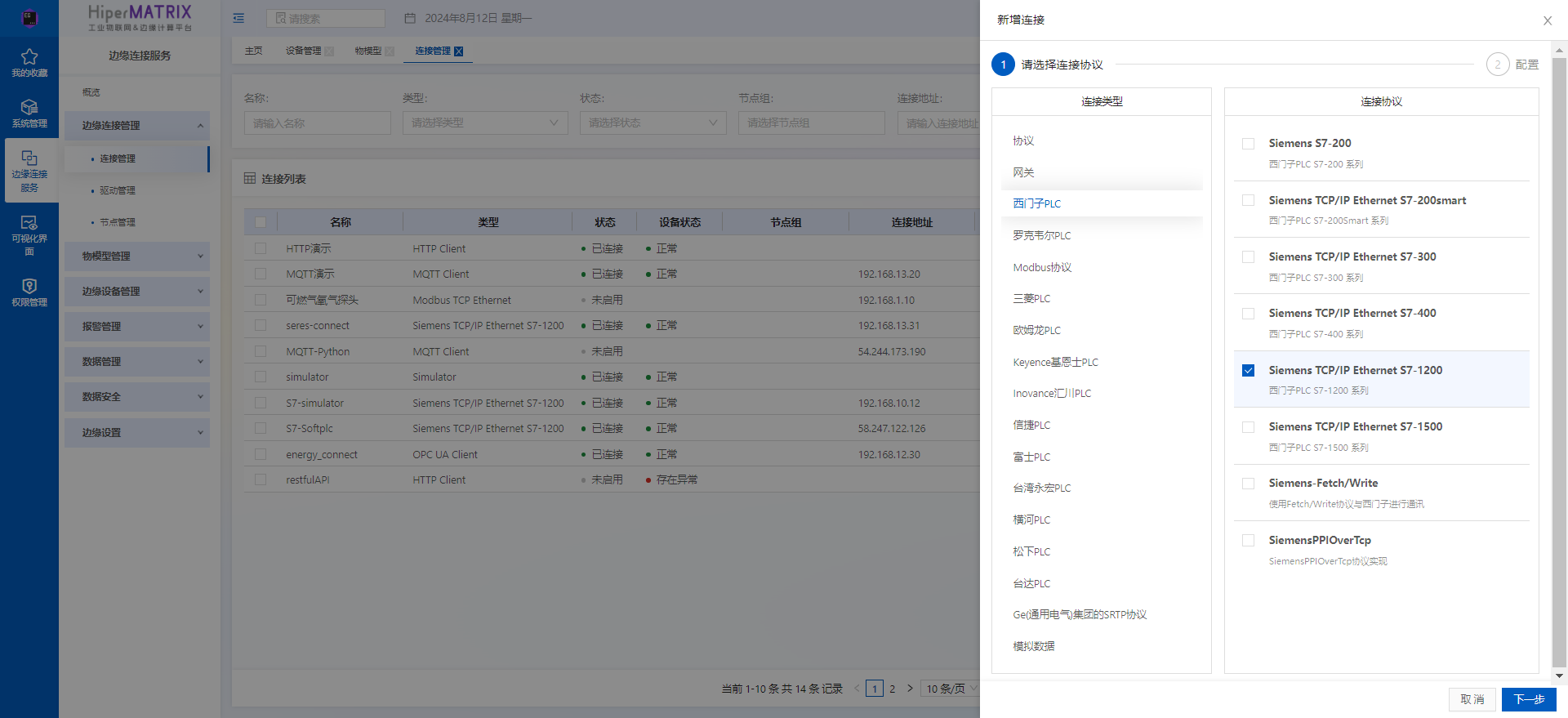
(3)输入连接的各个字段,点击“连接测试”,弹出“连接成功”,显示点击提交。
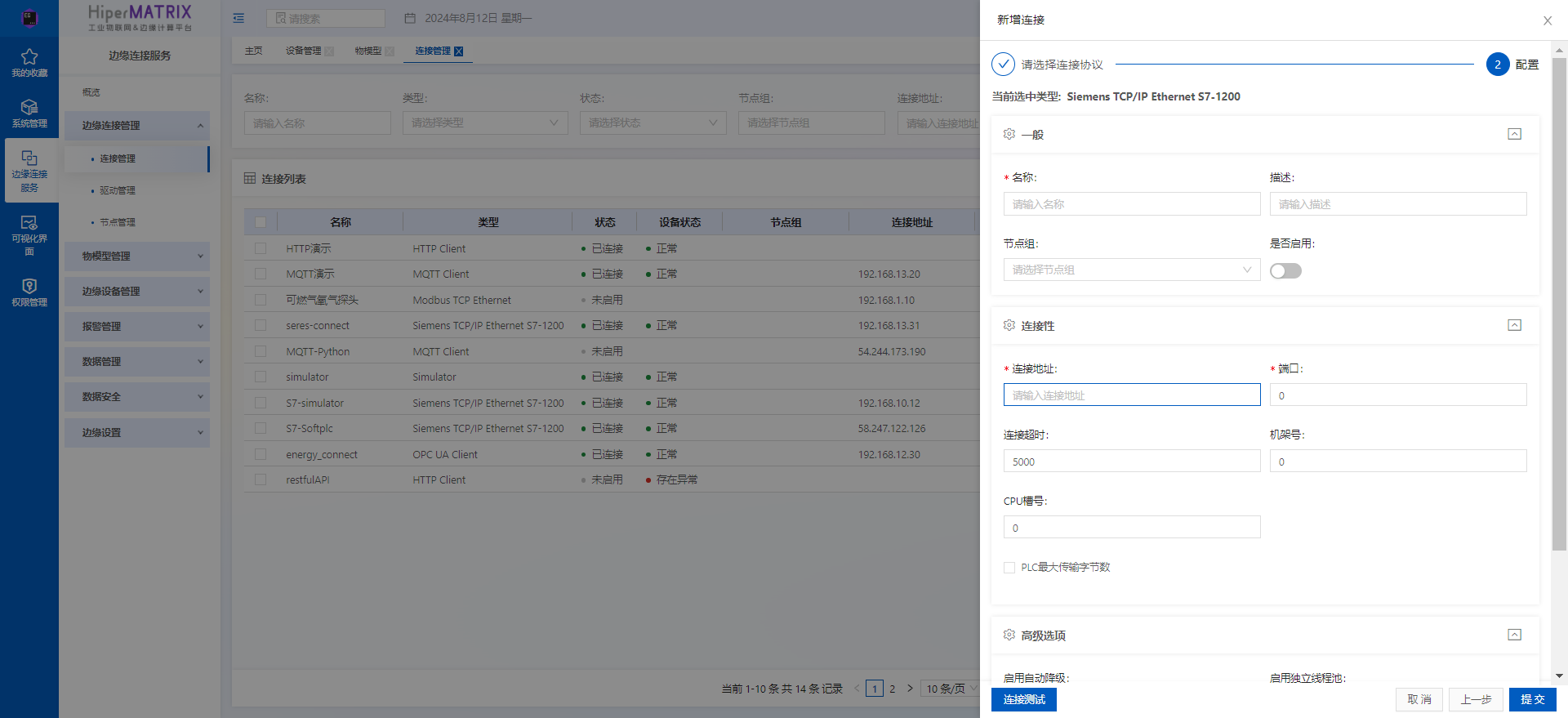
5. 创建物模型(属性)
(1)点击【边缘连接服务】->【物模型管理】->【物模型】,点击新增按钮。
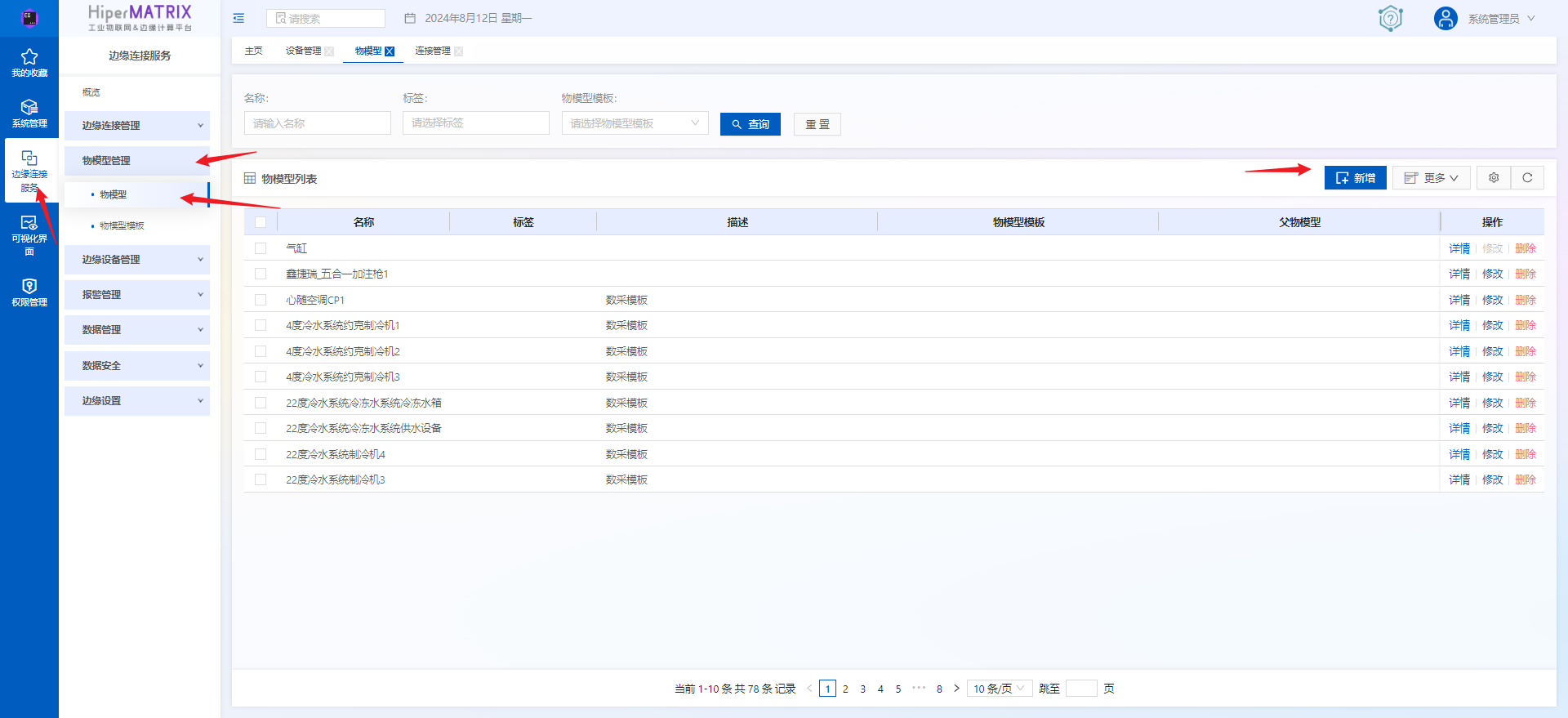
(2)填写各个字段,可选择物模型模板快速创建物模型,点击保存。
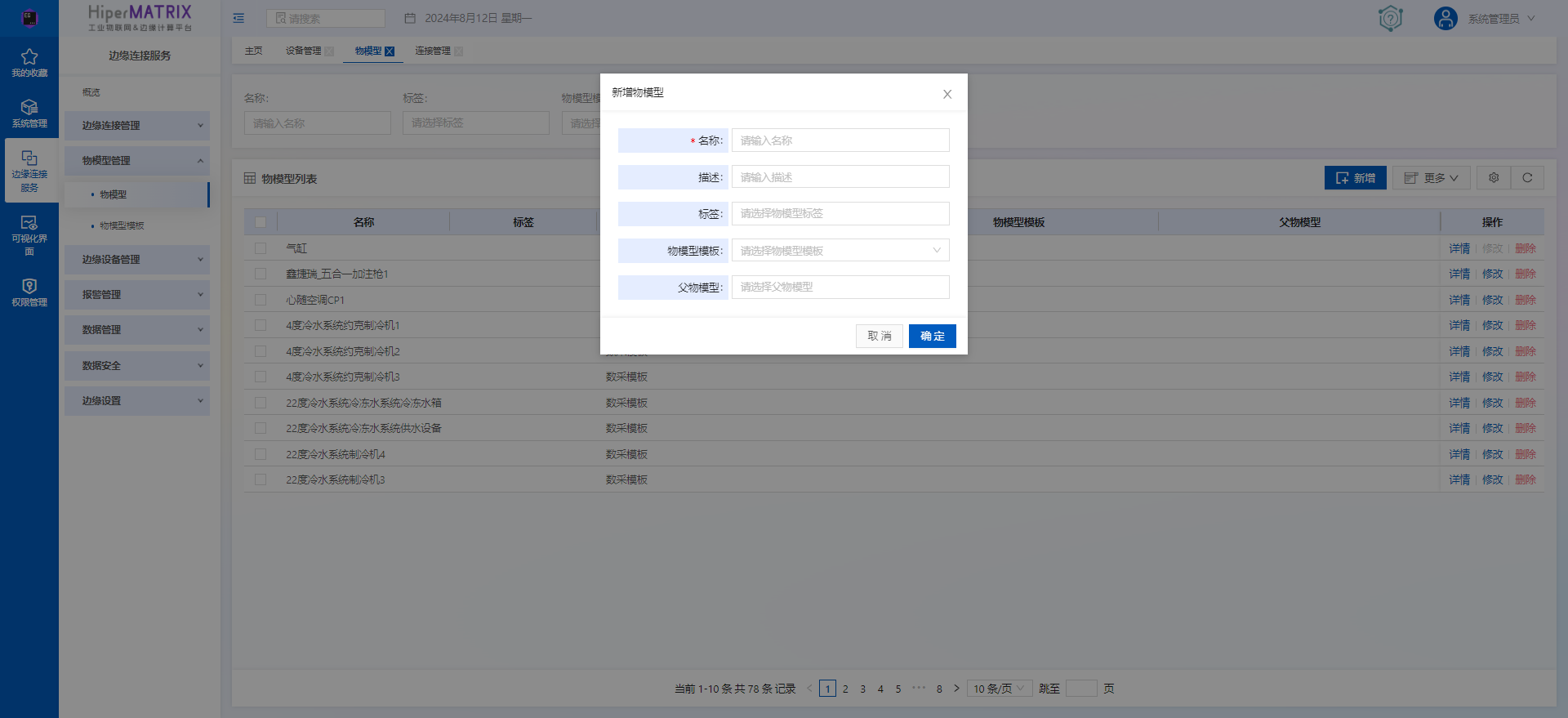
(3)物模型列表中展示了新建的物模型。接下来创建属性,首先点击修改按钮。
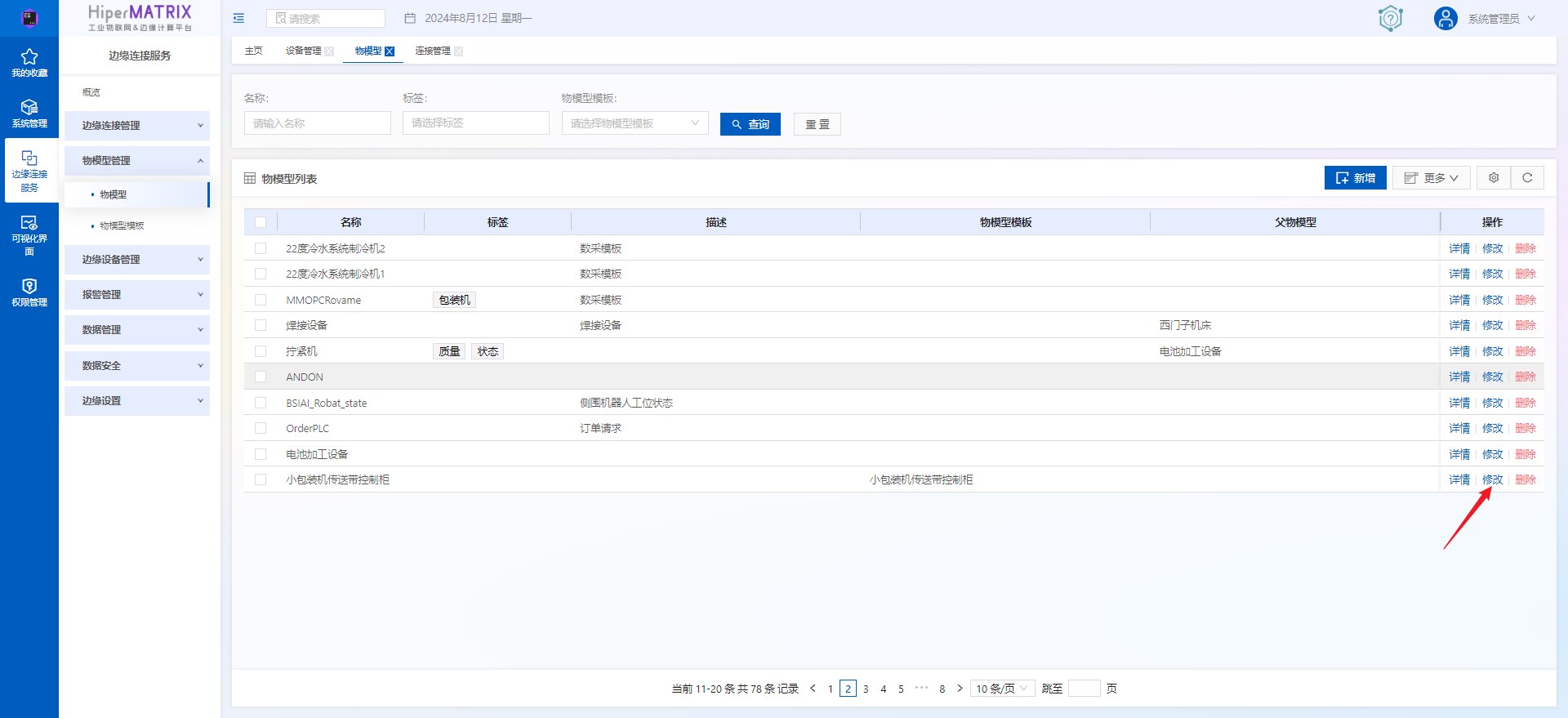
(4)选择新增的属性要加入的属性组,点击新增按钮。

(5)填写各个字段,点击提交。

(6)物模型属性列表显示已创建成功的物模型属性。
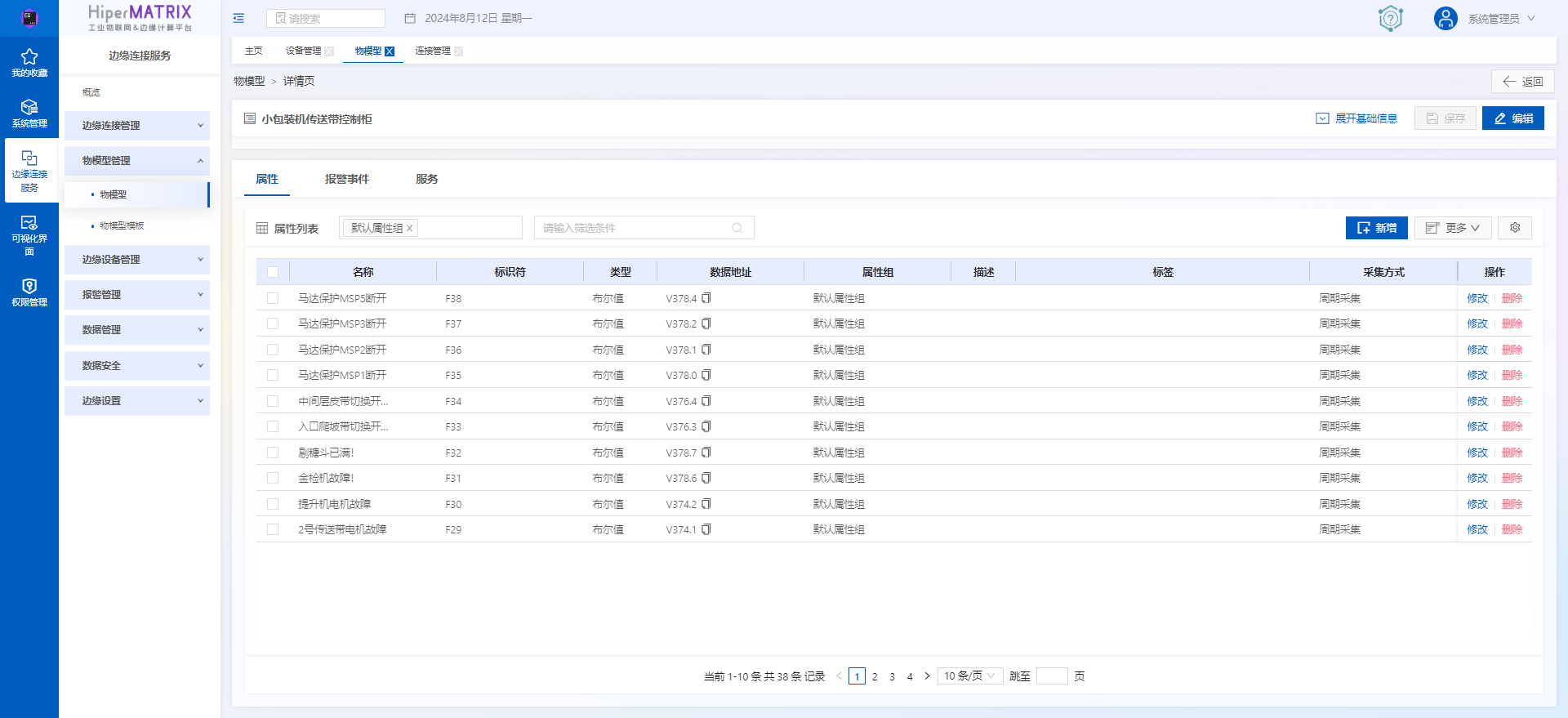
6. 创建设备(属性)
(1)点击【边缘连接服务】->【边缘设备管理】->【设备管理】,点击新增按钮。
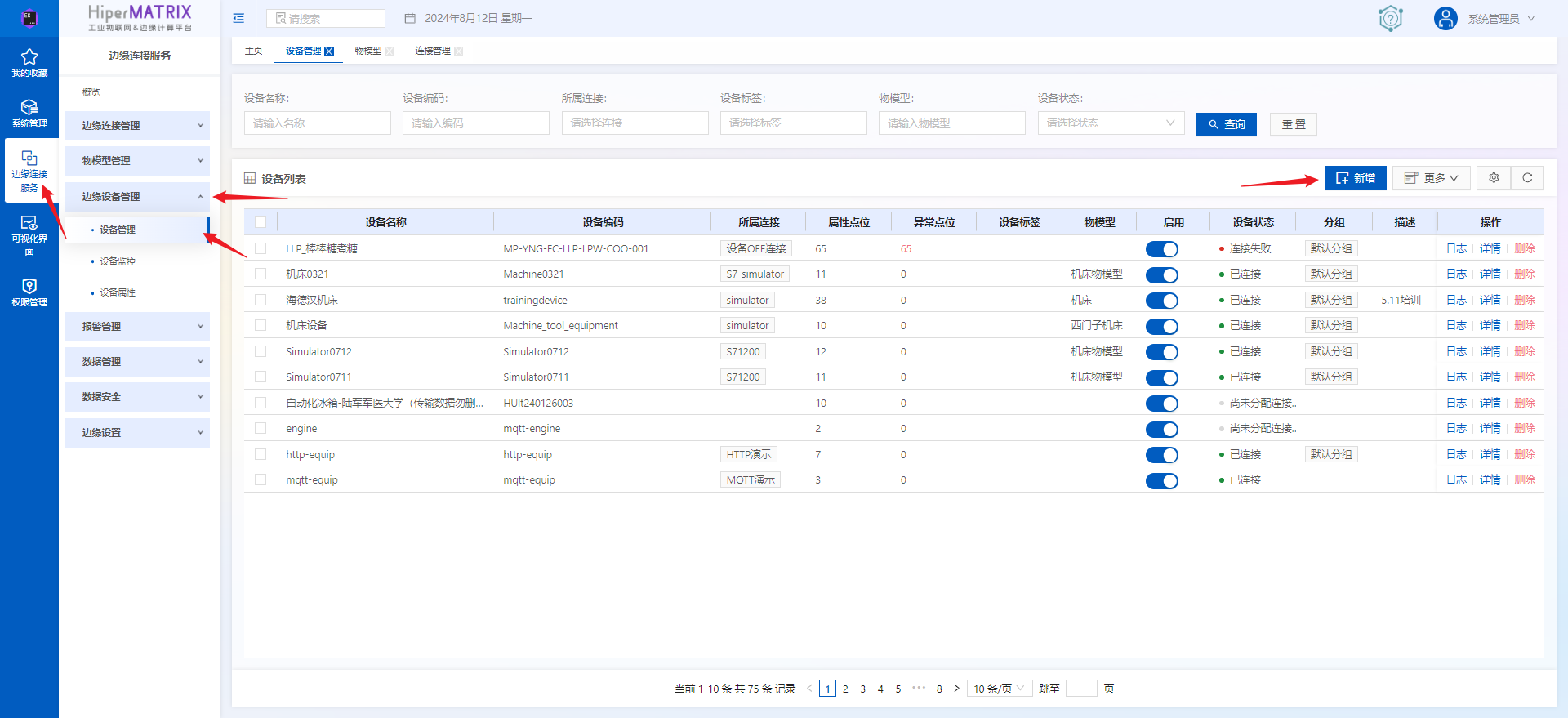
(2)填写各个字段,选择设备所属物模型和连接,点击提交。选择物模型后,设备会把该物模型的属性继承过来,属性列表中会展示该物模型的属性。
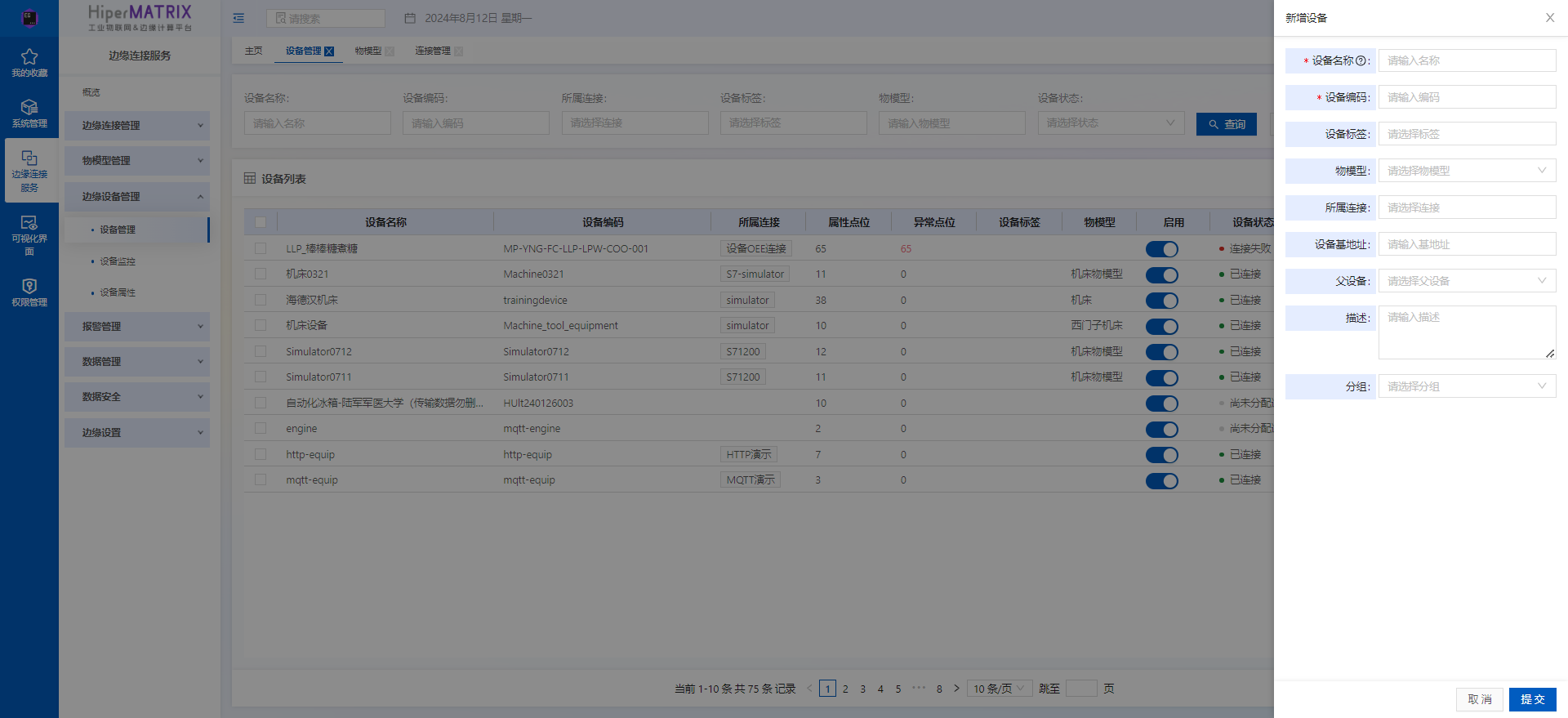
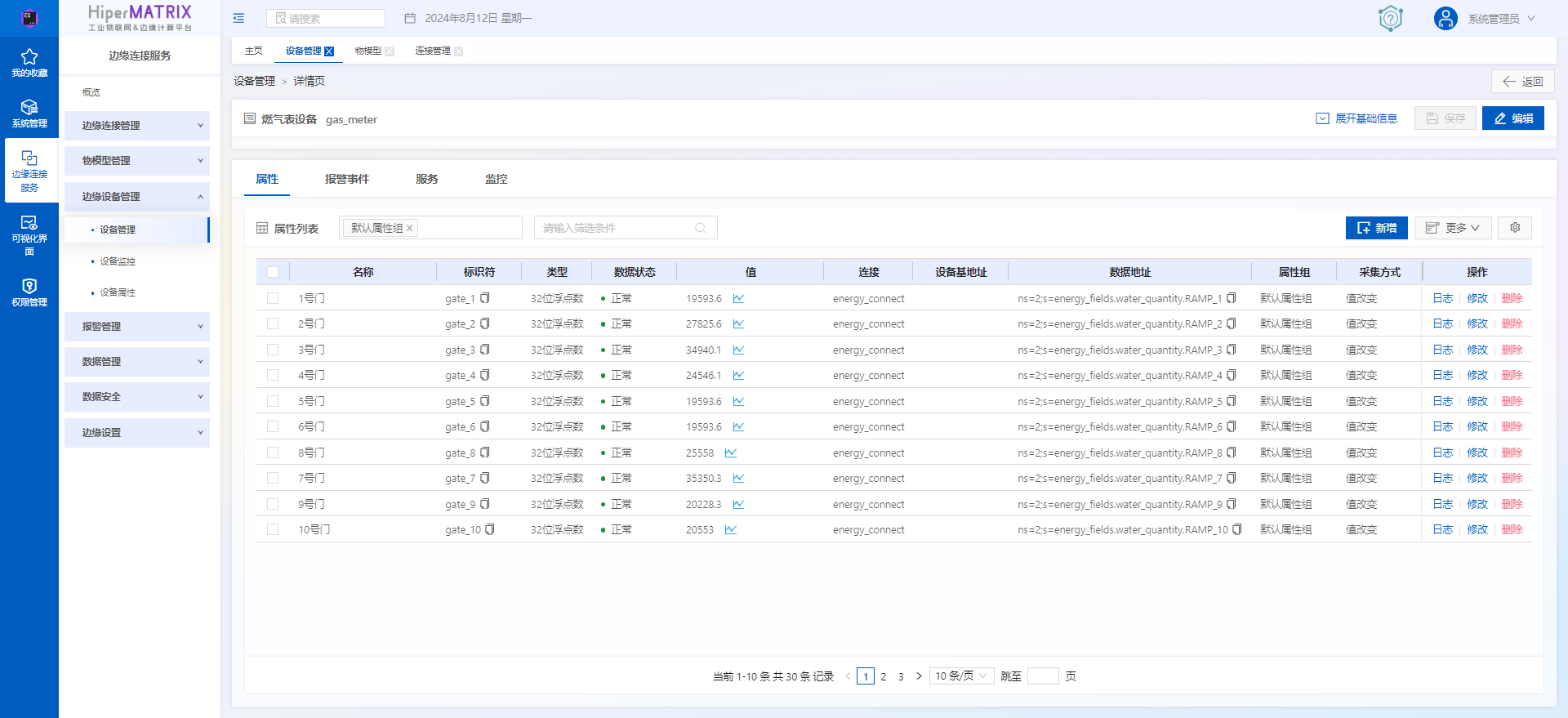
(3)创建成功后,若该属性配置了正确的数据地址,就可以看到该属性读取到的值。
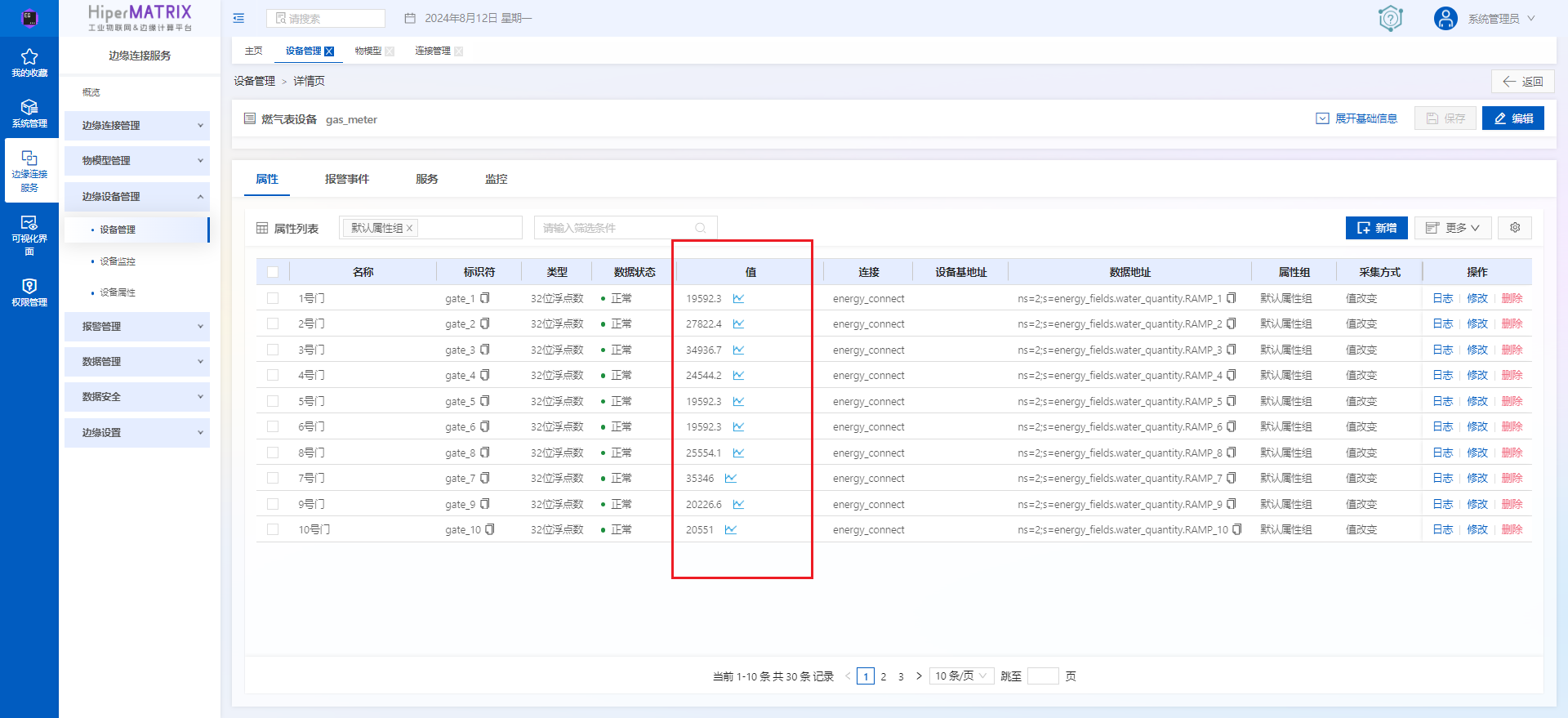
(4)所选物模型未涉及到的属性,需在设备属性中手动创建,创建属性的方式同物模型。

